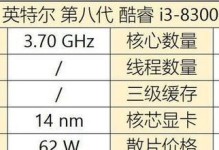在现代团队协作中,共享文件夹的建立是非常重要的一环。通过共享文件夹,团队成员可以方便地共享、访问和编辑文件,极大地提高了工作效率。本文将以一分钟的时间,简明扼要地向大家介绍如何建立共享文件夹,让团队合作更加便捷高效。
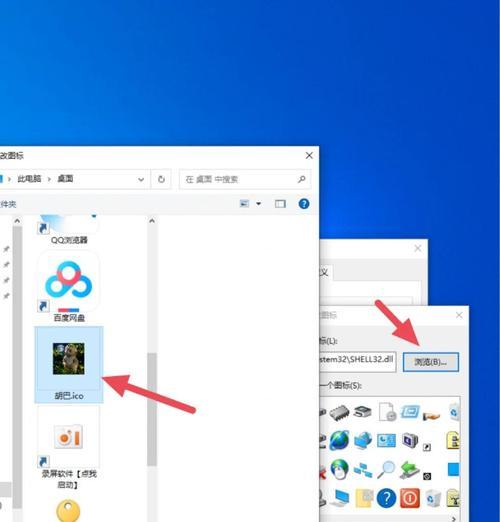
1.创建共享文件夹
在电脑桌面右键点击鼠标,选择新建,然后选择文件夹,输入文件夹名称为“共享文件夹”。
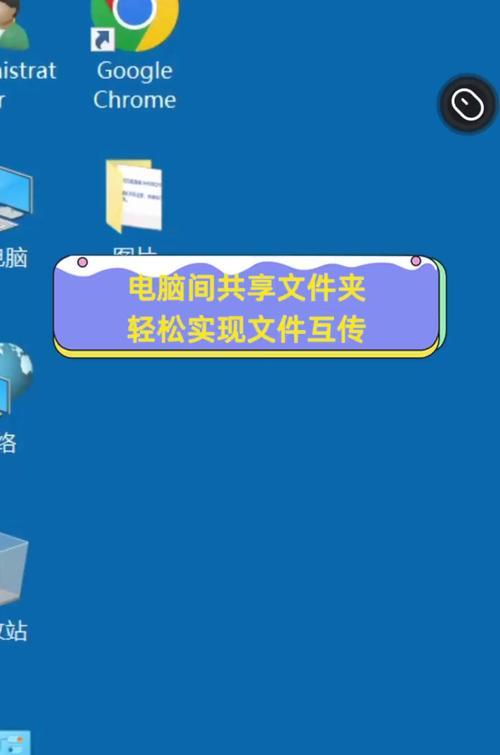
2.设定共享权限
在“共享文件夹”上点击右键,选择属性,在“共享”选项卡中点击“高级共享”,勾选“共享此文件夹”,点击“权限”,选择需要共享的用户或用户组,并设定权限为“读写”。
3.链接共享文件夹
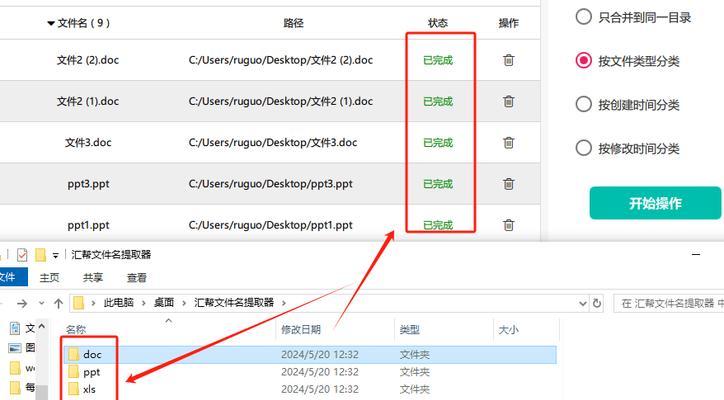
其他团队成员通过网络连接到共享文件夹。打开资源管理器,在地址栏输入“\\计算机名称\共享文件夹名称”,点击回车即可进入共享文件夹。
4.增加快捷方式
为了方便访问共享文件夹,可以在桌面或者其他位置创建共享文件夹的快捷方式,通过双击快捷方式即可快速访问共享文件夹。
5.设定自动同步
为了保证团队成员在共享文件夹中的更改能够及时同步,可以在文件夹选项中设定自动同步的时间间隔。这样,团队成员之间的工作就能够更加协调和高效。
6.备份共享文件夹
为了避免因误操作或电脑故障导致共享文件夹中的文件丢失,建议定期备份共享文件夹。可以通过外部硬盘、云存储等方式进行备份,确保数据的安全性和可靠性。
7.设定文件夹访问密码
如果需要对共享文件夹进行进一步的安全保护,可以设定文件夹访问密码。只有输入正确的密码才能够访问共享文件夹,确保文件的机密性和安全性。
8.设置文件夹提醒功能
有些共享文件夹管理工具提供了文件夹提醒功能,可以设置对指定文件或文件夹的修改进行提醒,以便及时跟踪和回复。通过设置提醒功能,团队成员之间的沟通更加及时和高效。
9.设定文件夹权限
除了整个文件夹的共享权限之外,还可以根据需要对文件夹内的具体文件或文件夹进行权限设定。通过设定权限,可以控制团队成员对文件的访问、编辑和删除权限,更加灵活地管理共享文件夹。
10.定期清理无用文件
为了保持共享文件夹的整洁和可用性,建议定期清理无用的文件和文件夹。删除过期或不再需要的文件,可以释放存储空间,提高共享文件夹的性能和效率。
11.分类整理文件夹
为了更好地管理共享文件夹中的文件,建议对文件进行分类整理。可以按照不同的项目、任务或部门创建子文件夹,方便团队成员查找和使用特定的文件。
12.设置共享文件夹的版本控制
如果团队需要对共享文件夹中的文件进行版本控制,可以考虑使用专业的版本控制工具。这样团队成员可以追踪文件的修改记录、回滚到历史版本,并且可以同时编辑同一文件而不会出现冲突。
13.建立文件夹讨论区
为了方便团队成员之间的交流和讨论,可以在共享文件夹中建立讨论区。可以通过共享文件夹的评论功能、在线会议或即时通讯工具进行交流,提高团队合作的效果。
14.文件夹权限审查
定期对共享文件夹的权限进行审查,确保只有需要访问和编辑共享文件夹的人员具有权限。及时删除无用的共享权限,可以有效保护共享文件夹的安全性。
15.培训团队成员
在共享文件夹建立好之后,及时对团队成员进行培训,教授他们如何访问、编辑和分享共享文件夹。只有团队成员掌握了正确的使用方法,才能真正提高团队协作效率。
通过以上简单步骤,我们可以轻松地建立共享文件夹,提高团队协作效率。共享文件夹为团队成员提供了便捷的文件共享和访问方式,使得工作更加高效和便利。希望这篇文章能够帮助大家更好地利用共享文件夹,提升团队合作的效果。